Neste artigo veremos como configurar e imprimir etiquetas.
Para começarmos, usarei o controle de produtos como referência, porém vários módulos possuem etiquetas e as regras que veremos valem para todos eles.
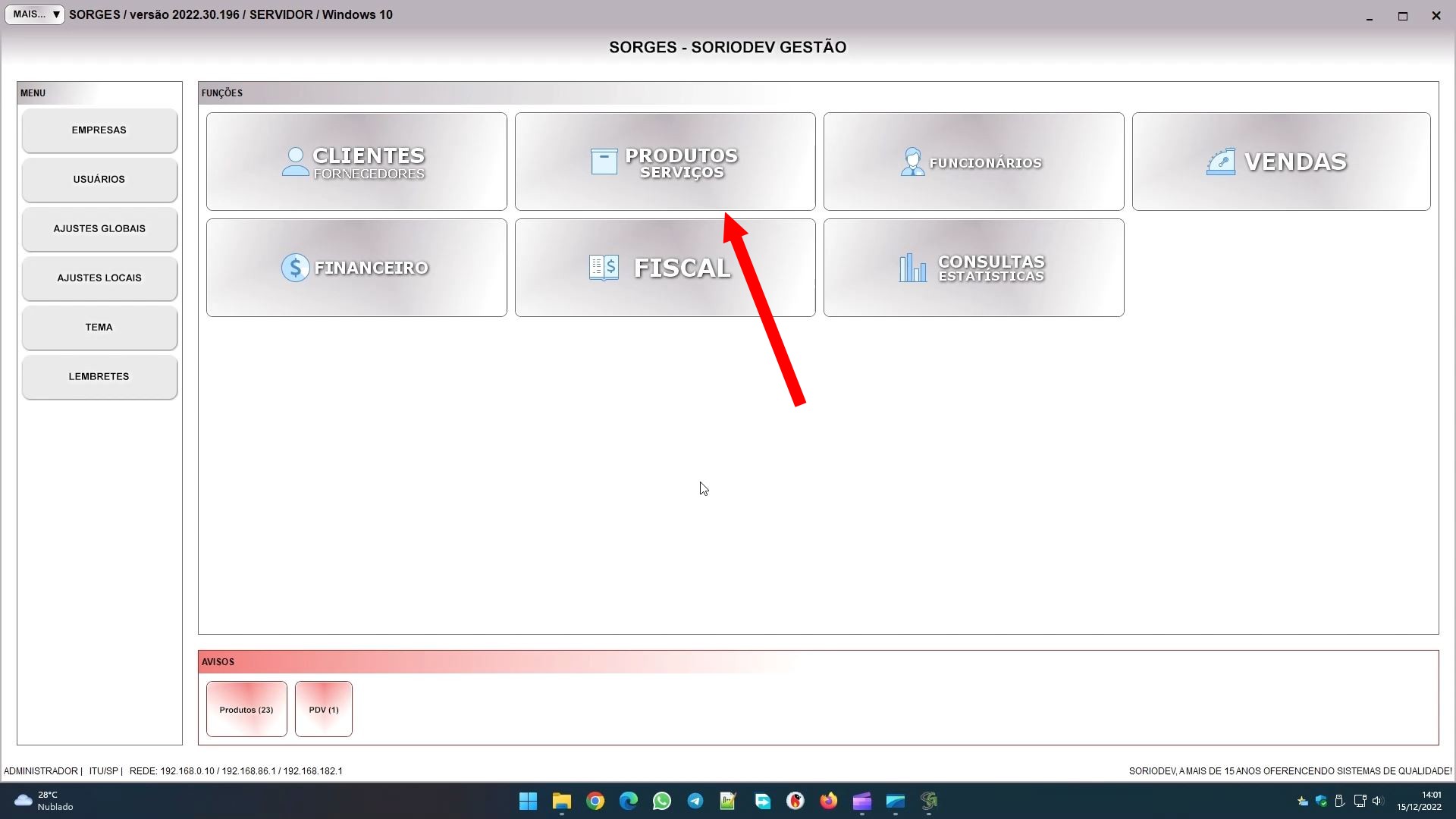
Quando o módulo permite imprimir etiquetas, verá alguma opção relacionada a elas no botão IMPRIME. No caso dos produtos, tem uma opção ETIQUETAS no menu:
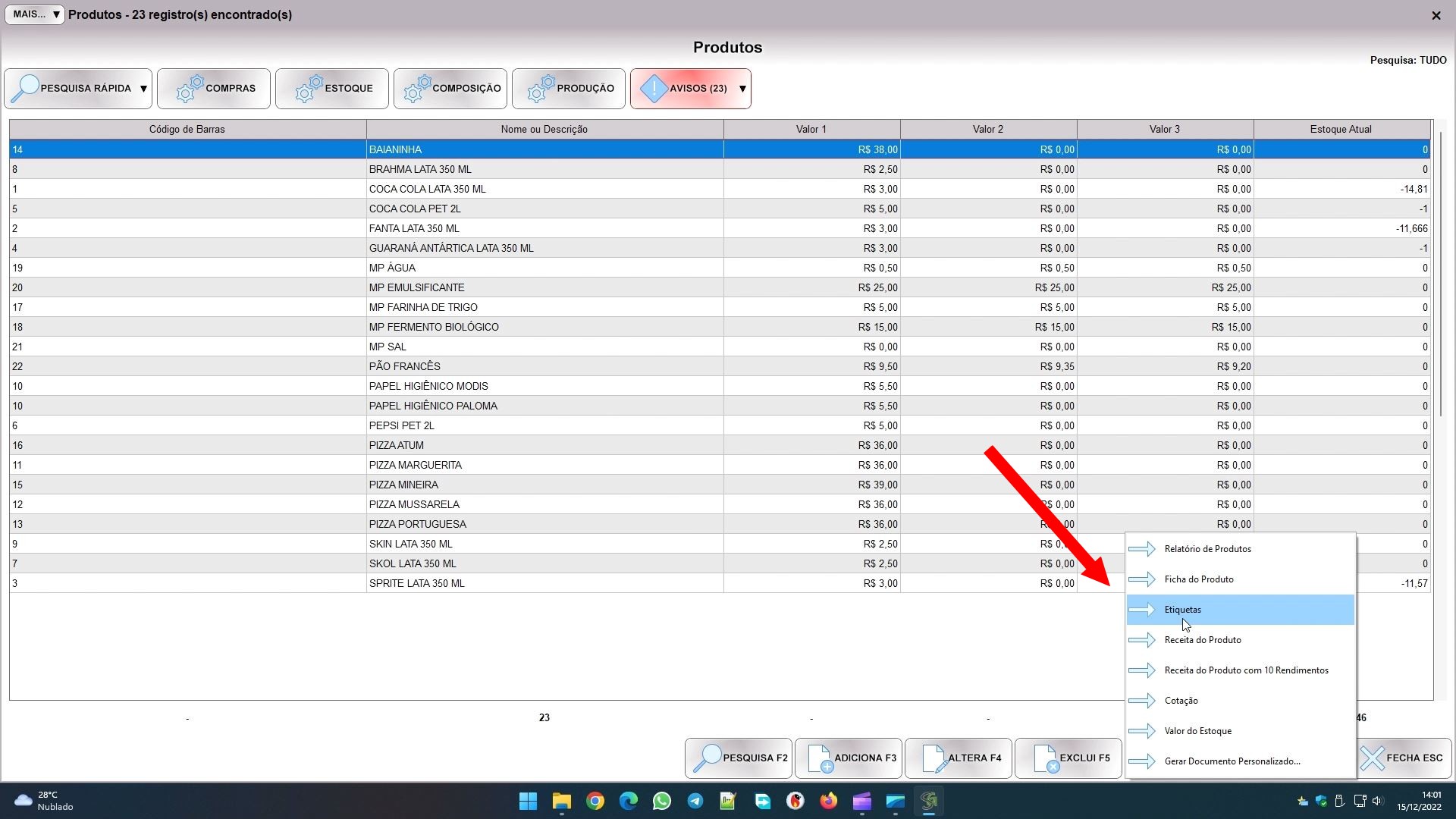
Quando aciona a opção de etiquetas, verá esta tela abaixo:
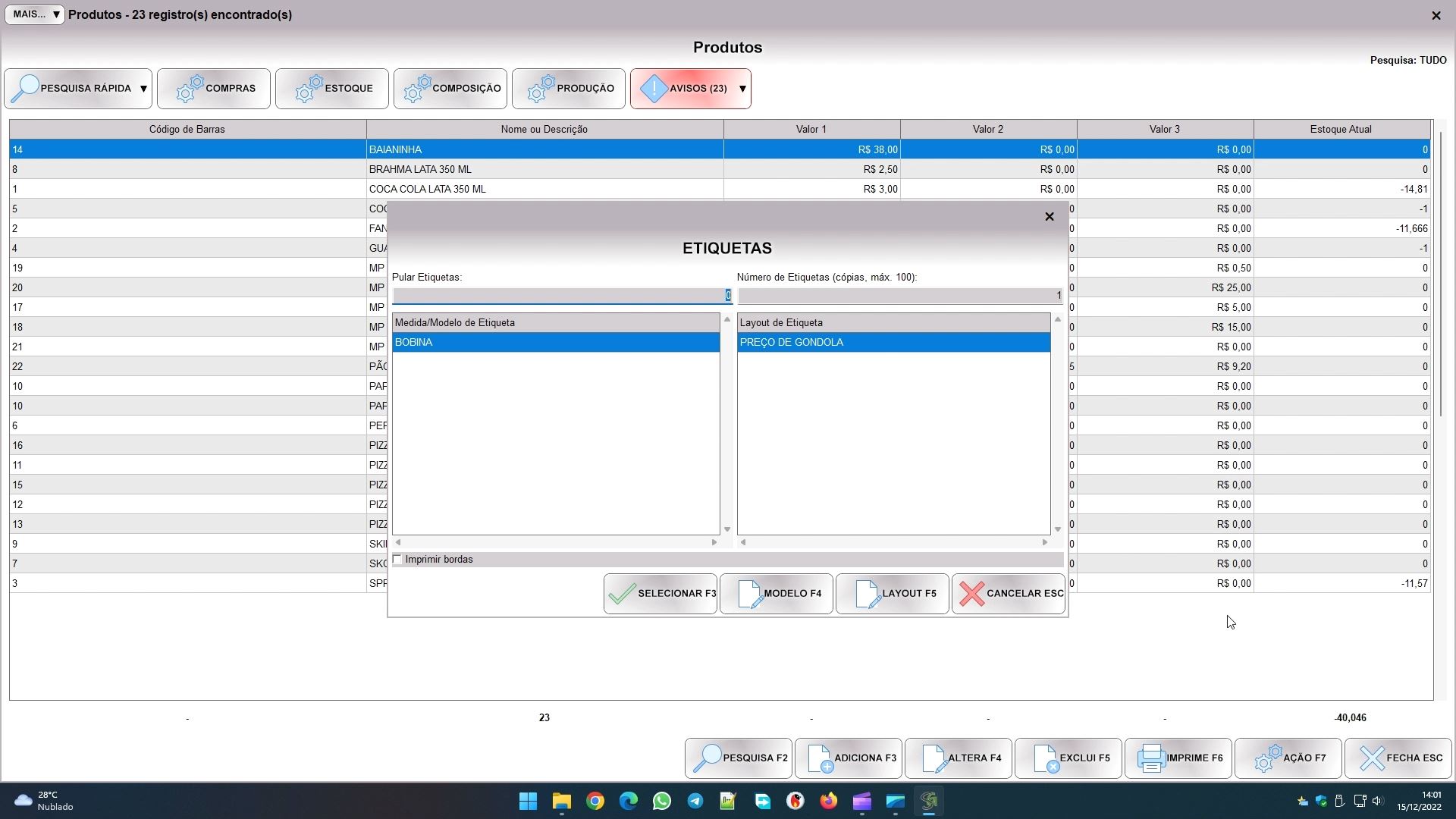
Nesta tela acima, o primeiro campo (PULAR ETIQUETAS) permite instruir ao programa para imprimir algumas etiquetas em branco antes. Só vai usar isso se você imprime naquelas folhas A4 com várias etiquetas, e já usou uma parte da folha. O segundo campo (NÚMERO DE ETIQUETAS) permite especificar um número de cópias para cada etiqueta vai imprimir. Veja que no exemplo da imagem acima o sistema vai imprimir etiquetas para todos os produtos da lista, se mandar mais cópias ele vai imprimir este número de cópias para cada produto.
Porém, a parte importante mesmo é a configuração do MODELO e do LAYOUT. Você verá botões no inferior da tela para estas duas opções.
O botão MODELO vai abrir um módulo de controle no qual você pode incluir, alterar ou excluir modelos. Por modelo entenda que estamos falando das medidas da etiqueta. Veja na tela abaixo o cadastro de um modelo:
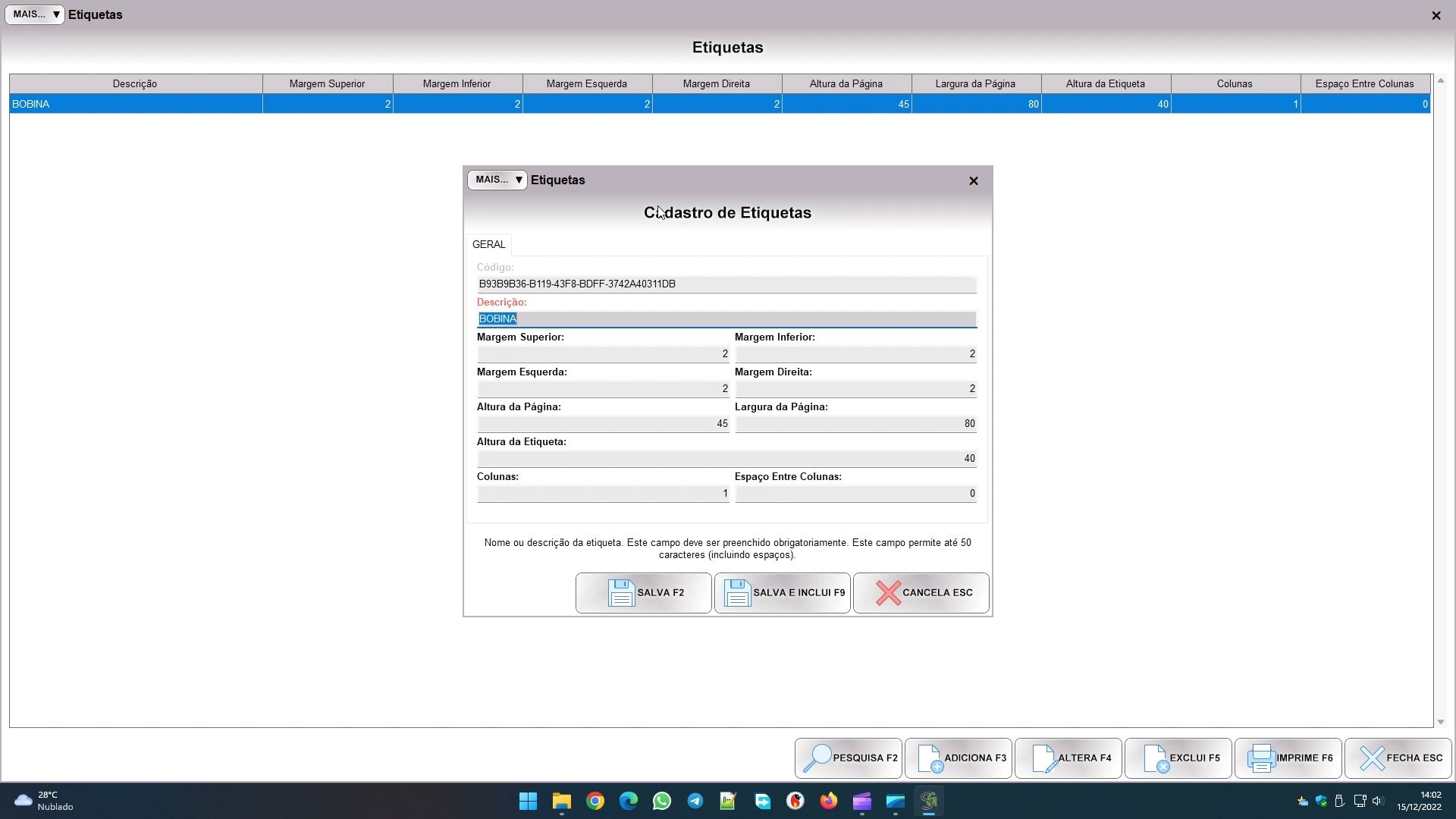
A descrição obviamente é só para identificar o modelo, o que é importante mesmo são as medidas. E falando delas, no aspecto lógico da coisa, existem dois tipos de etiquetas que você pode imprimir:
- Formulário de etiquetas: aquelas que você compra e vem um pacote de folhas no formato A4 ou num formato próximo, com várias etiquetas coladas na folha, e você imprime sobre elas e destaca a etiqueta da folha. Normalmente usa uma impressora comum jato de tinta ou laser para imprimir;
- Impressora de etiquetas: você pode também ter uma impressora dedicada para isso, que geralmente é parecida com uma impressora de cupom, na qual você usa uma bobina também similar a das impressoras de cupom, porém que contém as etiquetas coladas nela.
O motivo de ter separado elas nestas duas categorias é porque a forma como você vai configurar o programa muda dependendo do seu caso. Se você usa um formulário de etiquetas, basta pegar as medidas da embalagem e digitar elas no programa. Aqui vale explicar que todas as medidas que você vê na tela acima estão em milímetros. É provável que ainda saia desalinhado, aí você pega uma régua, vai medindo e ajustando. Nestes formulários é provável que você tenha 2, 3 ou 4 colunas de etiquetas, por isso não esqueça dos campos COLUNAS e ESPAÇO ENTRE COLUNAS no final do cadastro.
Já se você tem uma impressora de etiquetas, a configuração muda um pouco. Você deve considerar cada etiqueta como se fosse uma página, para que não ocorram perdas. Desta forma, a ALTURA DA PÁGINA será exatamente a altura da etiqueta, ou de uma linha de etiquetas, se houver mais de uma coluna. E você deve considerar se houver algum pequeno espaço entre elas como parte dela, como nesta imagem:

Já a LARGURA DA PÁGINA será a largura da própria bobina, e aí você fará o ajuste pelas MARGENS, que provavelmente serão pequenas, tipo 2 mm. A configuração que simulei na imagem acima deve ser muito próxima do que se espera numa etiqueta deste tipo, embora claro existam variações. Mas veja que existe na configuração um campo ALTURA DA ETIQUETA. Como você já informou a altura da etiqueta na altura da página, este campo será calculado para usar o espaço reservado para impressão. E como é este cálculo?
ALTURA DA ETIQUETA = ALTURA DA PÁGINA - MARGEM SUPERIOR - MARGEM INFERIOR - 1 mmNo exemplo acima, a ALTURA DA PÁGINA (e consequentemente da etiqueta) é 45 mm, e as margens 2 mm. Desta forma:
ALTURA DA ETIQUETA = 45 - 2 - 2 - 1ALTURA DA ETIQUETA = 40Você deve ter notado um “-1” lá no final do cálculo, este 1 mm a menos é necessário para que o espaço do quadro da etiqueta no relatório seja “pintado” com segurança no espaço reservado. Se não usar ele podem ocorrer pulos na impressão, fazendo sair etiquetas em branco.
Caso sua bobina seja parecida com a da imagem acima, o campo COLUNAS será 1 e o ESPAÇO ENTRE COLUNAS será 0. Porém, também existem bobinas com 2 ou mais colunas, se for o seu caso não esqueça de ajustar corretamente os 2 campos.
Voltando lá atrás na configuração da etiqueta, além do modelo temos o layout. Ao acessar o botão layout verá um módulo de controle onde pode criar suas etiquetas. O cadastro dele é bem parecido com este da imagem abaixo:
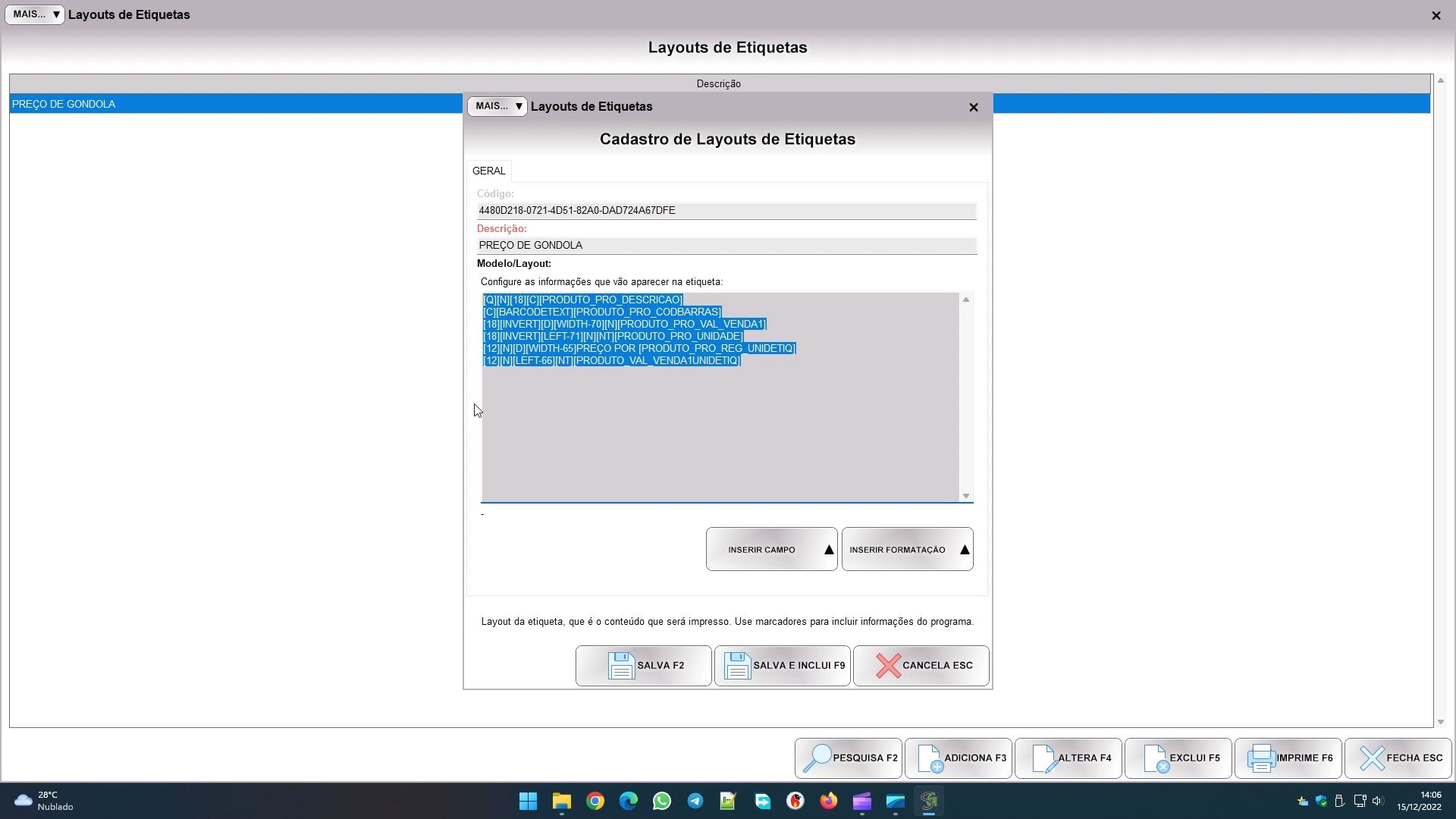
Este só tem 2 campos, a descrição, para que você identifique seu layout, e o modelo do layout propriamente dito. O layout é totalmente textual, com instruções para o programa criar campos e formatações. Pode parecer complexo, mas dá para criar tudo via opções nos menus dos 2 botões abaixo do campo.
O botão INSERIR CAMPO mostra um menu, organizado em letras. Ao passar sobre a letra verá todos os campos que começam com aquela letra:
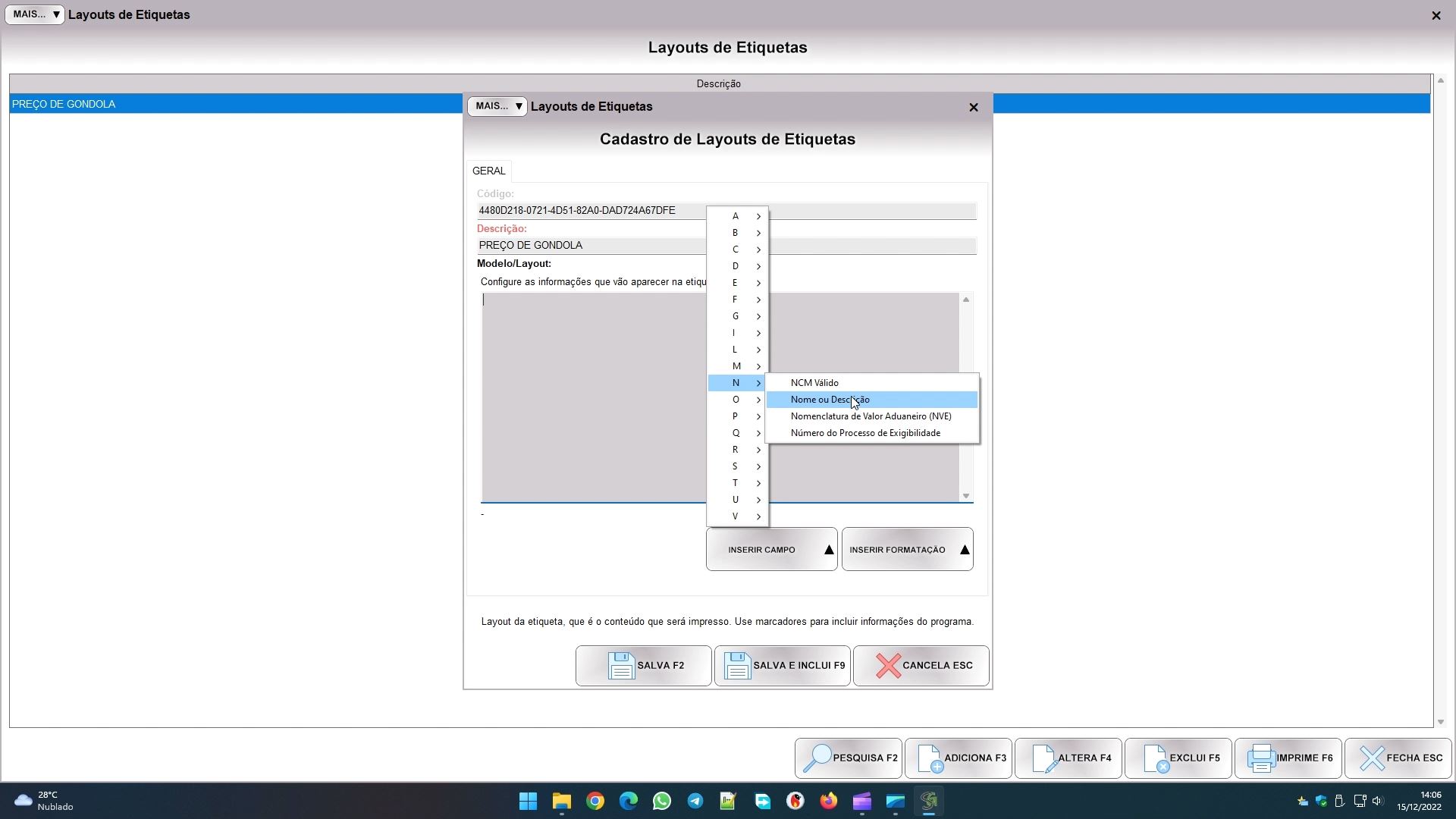
Os campos exibidos são o do cadastro para o qual está criando a etiqueta, em nosso exemplo, o de produtos. Clique sobre o campo que deseja e um marcador para ele será incluído naquele texto, no local onde o cursor estava piscando. Você não precisa necessariamente entender o marcador, só saiba que ele será trocado pelo valor preenchido no campo, para cada etiqueta de cada produto que imprimir. A única restrição aqui é que você só pode colocar um campo por linha, então tecle ENTER antes de inserir o próximo campo, para ele cair na linha debaixo.
Já o botão INSERIR FORMATAÇÃO permitirá incluir marcadores que instruem ao programa formatar as informações:
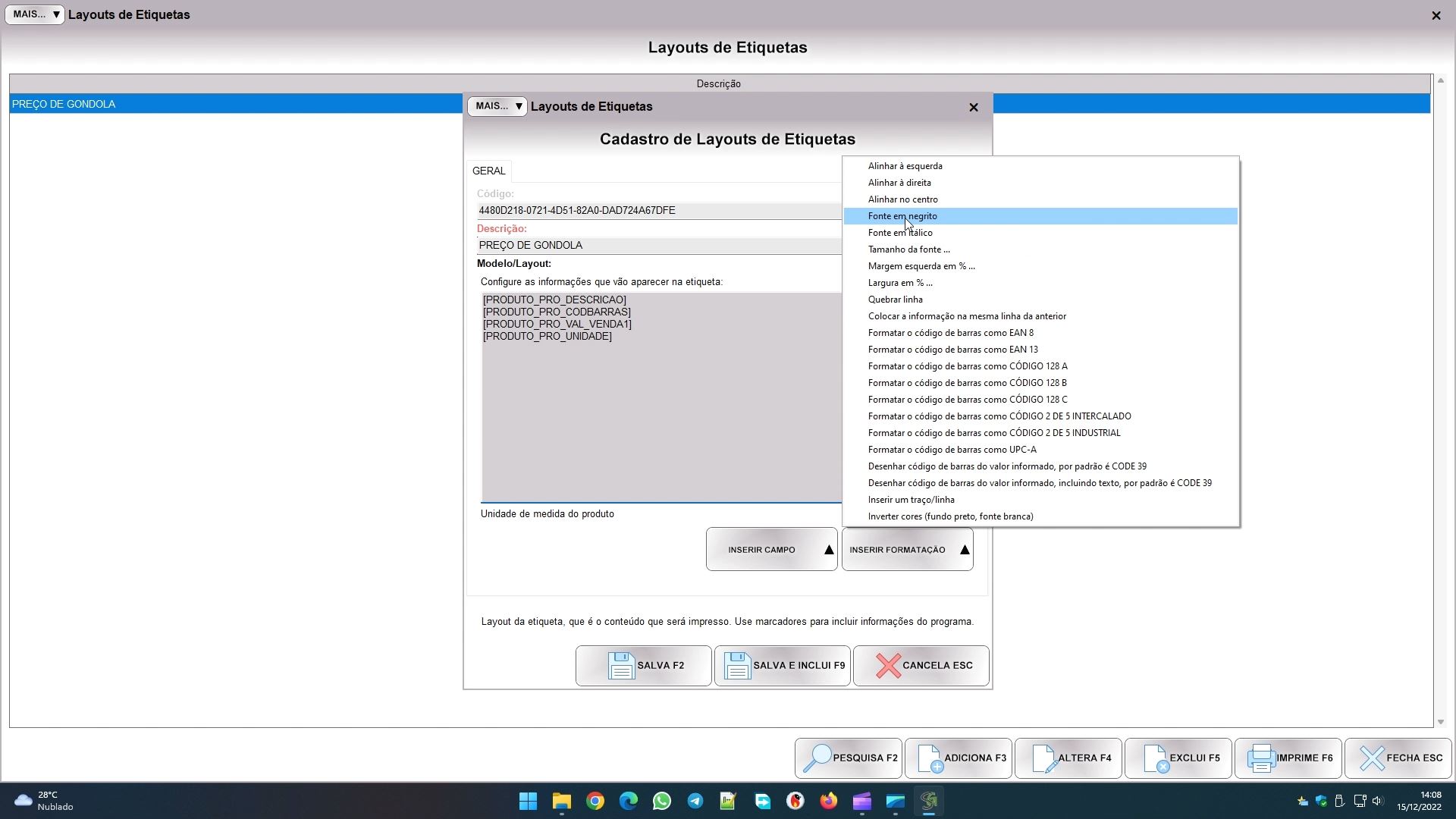
Você clica na linha onde está o campo que quer formatar, e clica na opção do menu para que ele inclua o marcador para aquele campo. O marcador vai entrar logo no início da linha, da frente dos outros que já existiam, entre eles:
- ALINHAR À ESQUERDA: [E]
- ALINHAR À DIREITA: [D]
- ALINHAR NO CENTRO: [C]
- FONTE EM NEGRITO: [N]
- FONTE EM ITÁLICO: [I]
- TAMANHO DA FONTE: [XX], onde XX é o tamanho. Exemplo, [12] é fonte 12, [15] é fonte 15.
Alguns marcadores precisarão de uma explicação um pouco mais detalhada, vamos lá:
QUEBRAR LINHA – [Q]: este marcado instrui para que o programa imprima o texto do campo nas linhas debaixo se não couber em uma só, porém você precisa também dar quebras de linha no modelo em sim, mesmo que acabe ficando com etiquetas com linhas em branco. Ele não empurra os elementos que vem abaixo sozinho. Por exemplo, se fizer assim não funciona:
[Q][CAMPO1]
[CAMPO2]Para funcionar tem que fazer assim:
[Q][CAMPO1]
[CAMPO2]Ou até mais espaço:
[Q][CAMPO1]
[CAMPO2]DESENHAR CÓDIGO DE BARRAS DO VALOR INFORMADO: existem duas opções, uma que inclui texto [BARCODETEXT] e outra que não inclui [BARCODE]. O padrão do código será “code 39”, se quiser noutro padrão, clique também numa das formatações de código. Por exemplo, clicar em “desenhar código…” e em “formatar como EAN13” vai gerar algo como isso:
[EAN13][BARCODE][CAMPO1]COLOCAR INFORMAÇÃO NA MESMA LINHA DA ANTERIOR – [NT]: Como vimos antes, cada campo vai numa linha, mas pode ser que você quer colocar duas informações numa linha só. Dá para fazer isso com usando esta formatação. Para isso você vai selecionar a linha do segundo campo, que ficaria na linha de baixo, e usar esta formatação para ele subir. Tipo assim:
[CAMPO1]
[NT][CAMPO2]Neste exemplo o sistema vai imprimir o CAMPO1 e o CAMPO2 na mesma linha, porém vai ficar uma bagunça, pois os dois vão ficar um sobre o outro. Para evitar isso existem duas outras formatações que usamos, a LARGURA EM % e a MARGEM ESQUERDA EM %. Vamos entender elas:
LARGURA EM % – [WIDTH-LL]: Permite limitar o espaço reservado para o campo, sendo que LL é o percentual, de 0 a 100.
MARGEM ESQUERDA EM % – [LEFT-MM]: Empurra o campo mais para a direita, sendo que MM é o percentual, de 0 a 100.
Vamos a um exemplo prático, eu tenho CAMPO1 e CAMPO2, quero que os 2 saiam na mesma linha, e que os 2 ocupem metade do espaço cada um, ou seja, CAMPO1 ocupa a metade esquerda da etiqueta e CAMPO2 a direita. Ficaria assim:
[WIDTH-50][CAMPO1]
[LEFT-51][NT][CAMPO2]
O [WIDTH-50] faz o CAMPO1 ocupar 50% do espaço da etiqueta, o [NT] faz o CAMPO2 subir para cima e ficar na mesma linha do CAMPO1, e o [LEFT-51] faz o CAMPO2 ser empurrado para à direita, com uma margem que equivale a 51% da etiqueta. Veja que coloque 51% em vez de 50% para que eles não fique colados e não haja risco de sobreporem.
INSERIR TRAÇO/LINHA – [LINHA]: Coloca uma linha divisória da esquerda para a direita na etiqueta.
INVERTER CORES – [INVERT]: Esta opção faz o fundo ficar preto e a fonte branca, algo que você já deve ter visto em algumas etiquetas.
Com o tempo mais configurações podem aparecer, procurei apenas resumir a coisa para que entenda as mais importantes. Além disso, lembre-se que não precisa se lembrar destes marcadores, basta clicar no botão e no menu. Apenas coloquei exemplos acima para que você entenda a montagem. O vídeo do início do artigo demonstra bem isso.
Falando especificamente sobre o produto, o sistema permite calcular um preço por QUILO / LITRO / METRO caso você precise, para colocar na etiqueta. Se é o seu caso, entre na aba ESTOQUE / NEGÓCIO e veja estes dois campos:
UNIDADE ETIQUETA: é o texto que vai sair impresso nela. Por exemplo, “PREÇO POR LITRO”
PESO UNIDADE ETIQUETA: é o fato de conversão, o sistema vai multiplicar o preço unitário do produto por este valor. Vamos pegar um exemplo prático para calcular ele: tenho um produto que é uma lata de refrigerante de 350ML, e quero que na etiqueta saia o preço por litro. Para calcular o peso faço isso: divido a medida que desejo que saia pela quantidade do produto contida nesta medida. No meu exemplo, é 1 LITRO / 350 ML, que dá 1 / 0,35, que dá aproximadamente 2,857143. Se tivesse um saco de 5KG de arroz e quisesse colocar o preço por quilo na etiqueta, seria 1 QUILO / 5 QUILOS, que dá 1 / 5, que dá 0,2. Este é o fato de conversão que vai no campo peso unidade etiqueta.
Veja a imagem abaixo usando este exemplo do refrigerante:
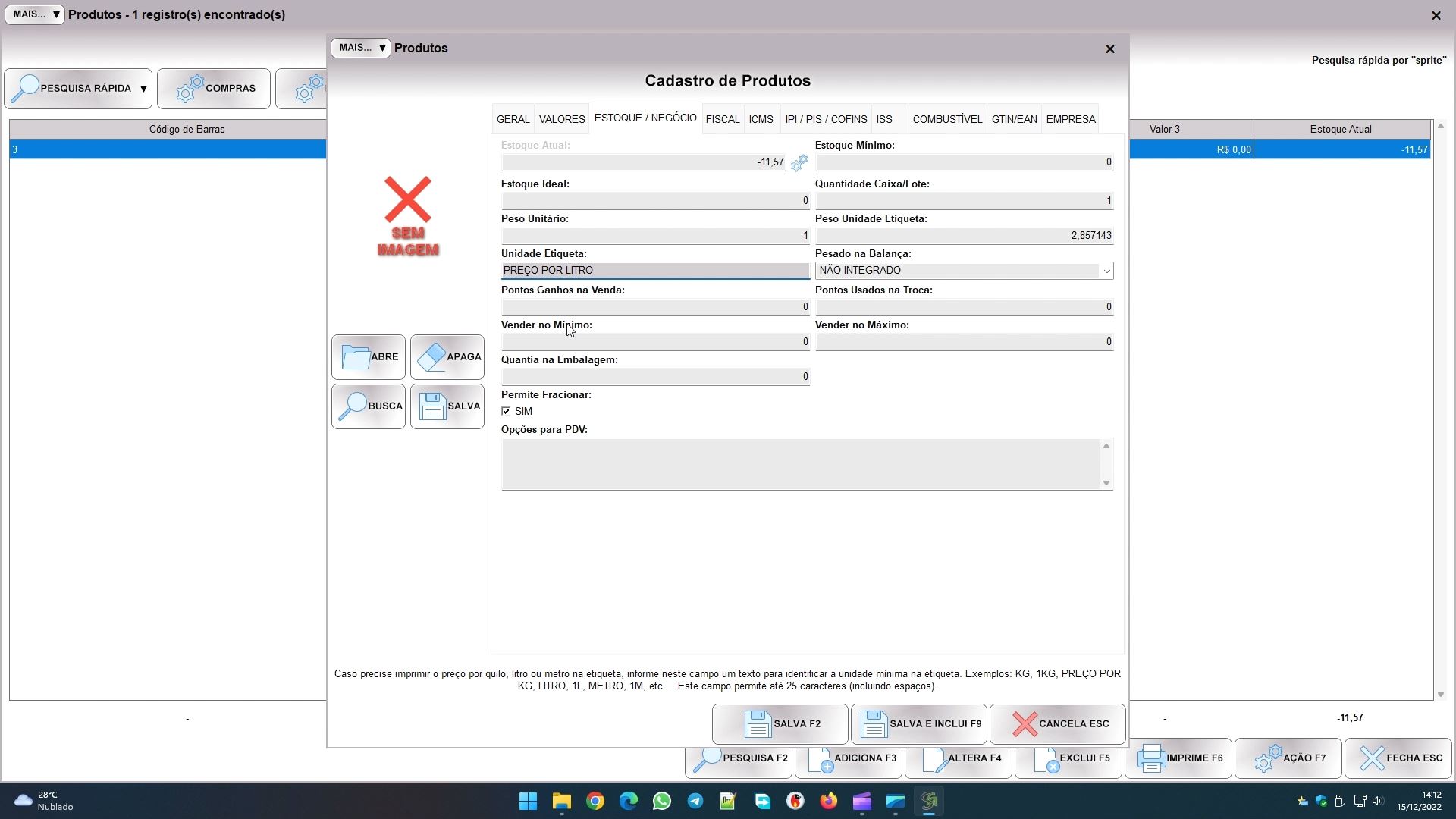
Quando você for montar a etiqueta, pode naturalmente incluir o campo UNIDADE ETIQUETA para ver o texto sem problema, mas o PESO UNIDADE ETIQUETA não terá utilidade, pois ele é o fator de conversão. O que você precisa aí é do preço já calculado, será o VALOR UNITÁRIO ETIQUETA 1, VALOR UNITÁRIO ETIQUETA 2…, assim como na imagem baixo:
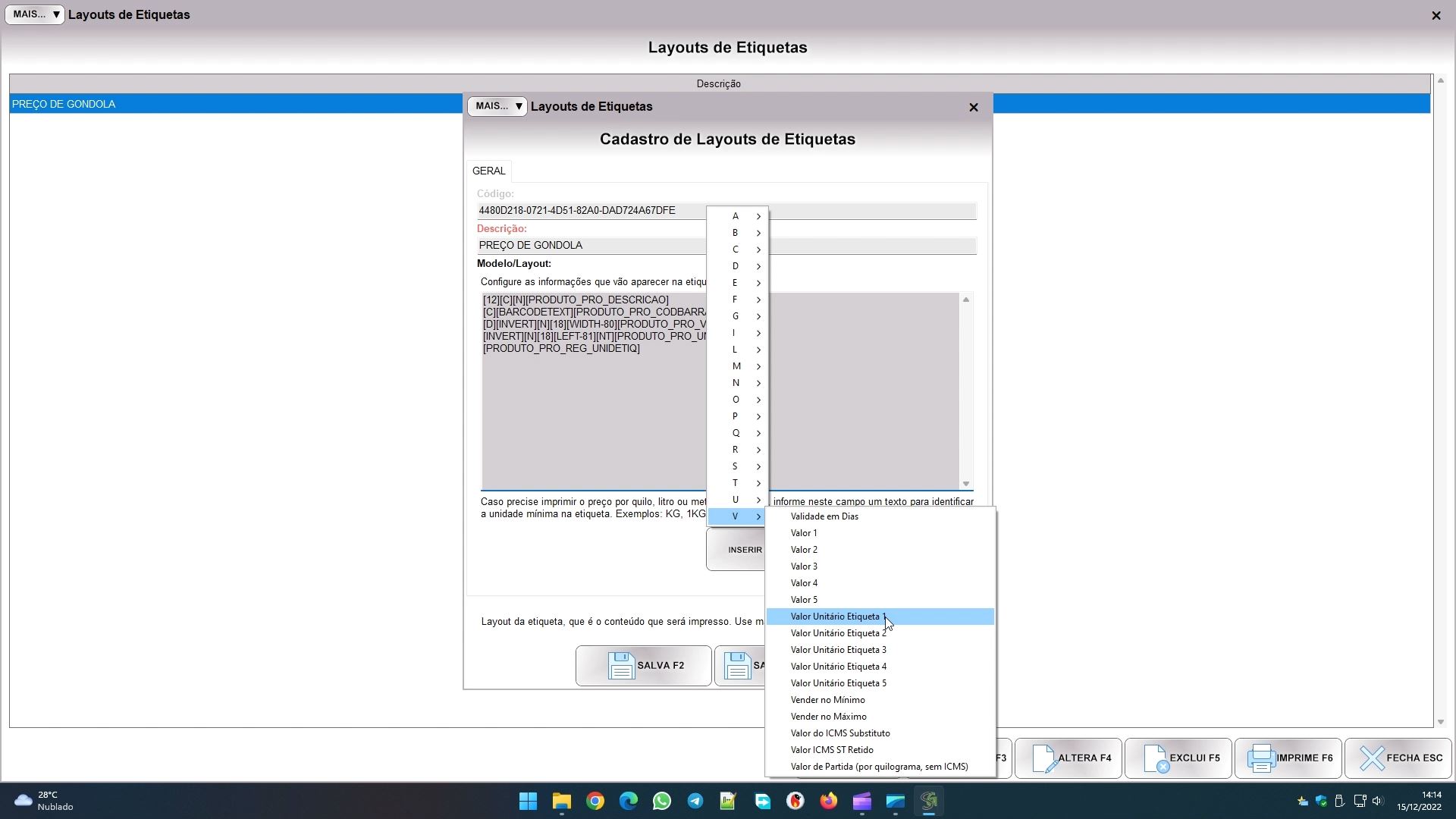
Veja um exemplo de etiqueta configurada usando as dicas que vimos:
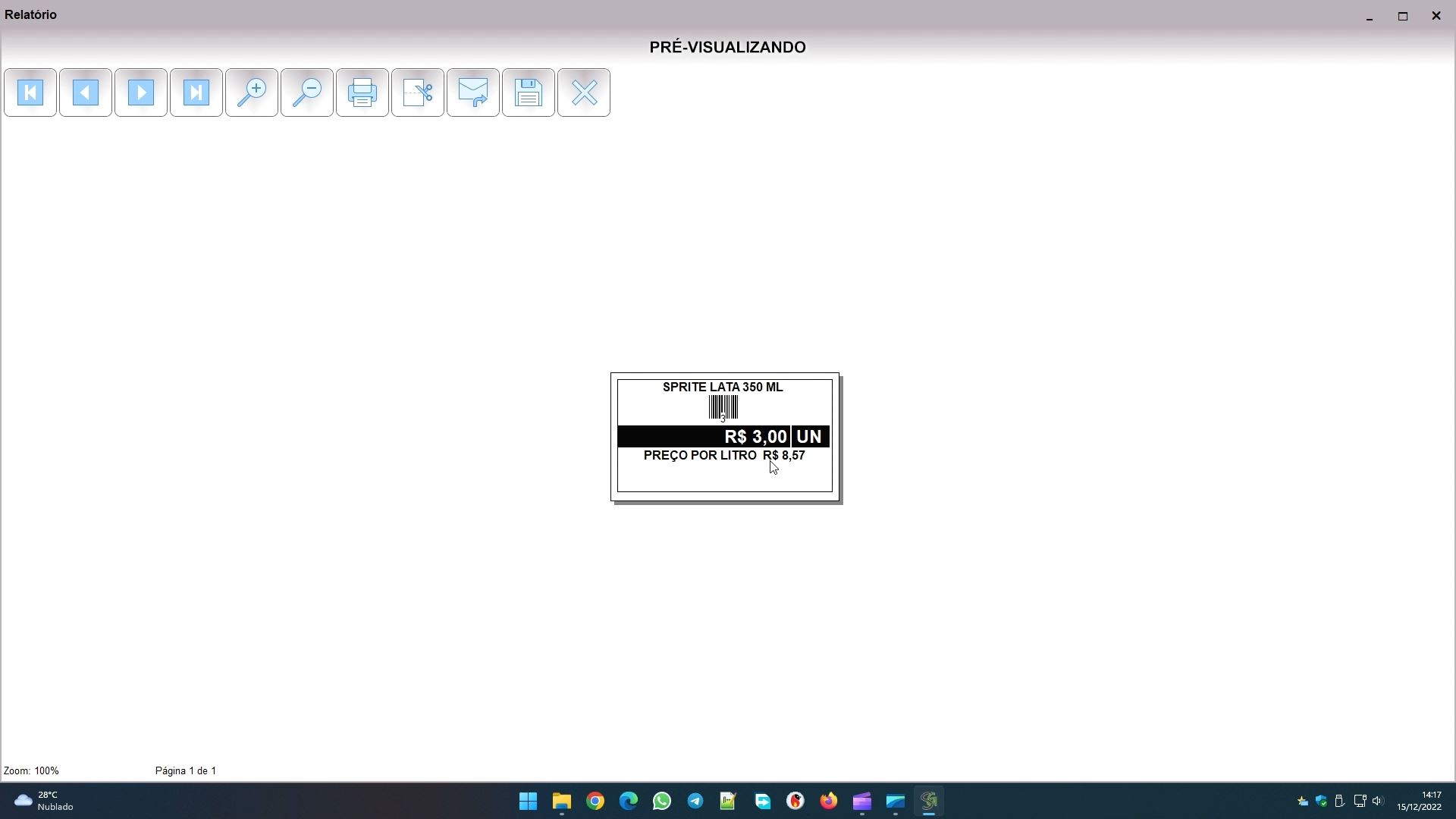
Se gostou desta etiqueta, segue o código do layout dela:
[12][C][N][PRODUTO_PRO_DESCRICAO]
[C][BARCODETEXT][PRODUTO_PRO_CODBARRAS]
[D][INVERT][N][18][WIDTH-80][PRODUTO_PRO_VAL_VENDA1]
[INVERT][N][18][LEFT-81][NT][PRODUTO_PRO_UNIDADE]
[D][12][N][WIDTH-65][PRODUTO_PRO_REG_UNIDETIQ]
[12][N][LEFT-66][NT][PRODUTO_VAL_VENDA1UNIDETIQ]Para finalizarmos, como expliquei antes, não é só o produto que permite a impressão de etiquetas. Dá para imprimir das compras, por exemplo, como na imagem abaixo:
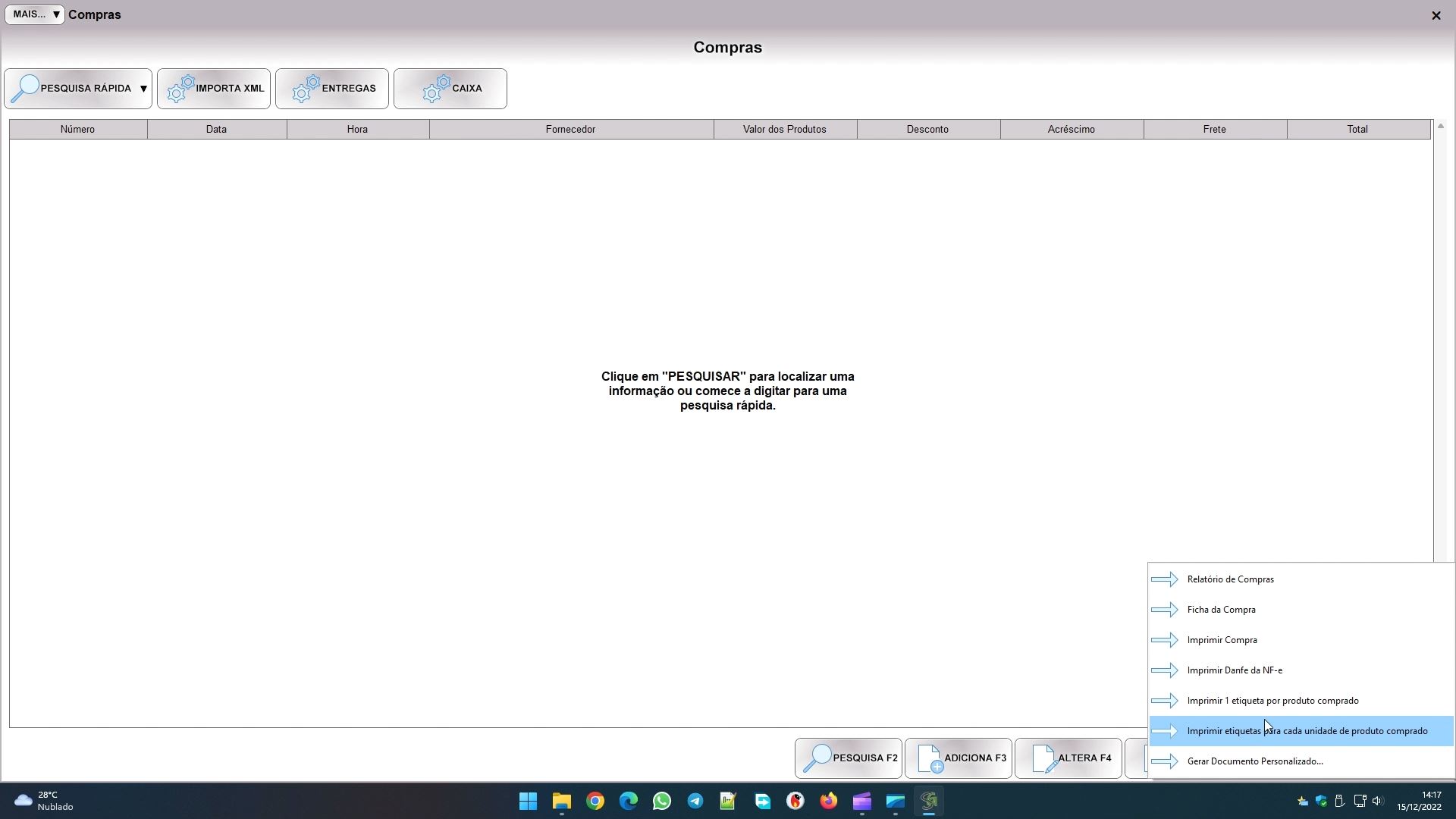
Nas compras você tem a opção de imprimir uma etiqueta por produto comprado e uma por unidade, para etiquetar cada produto se precisar.
Também pode imprimir etiquetas dos clientes:
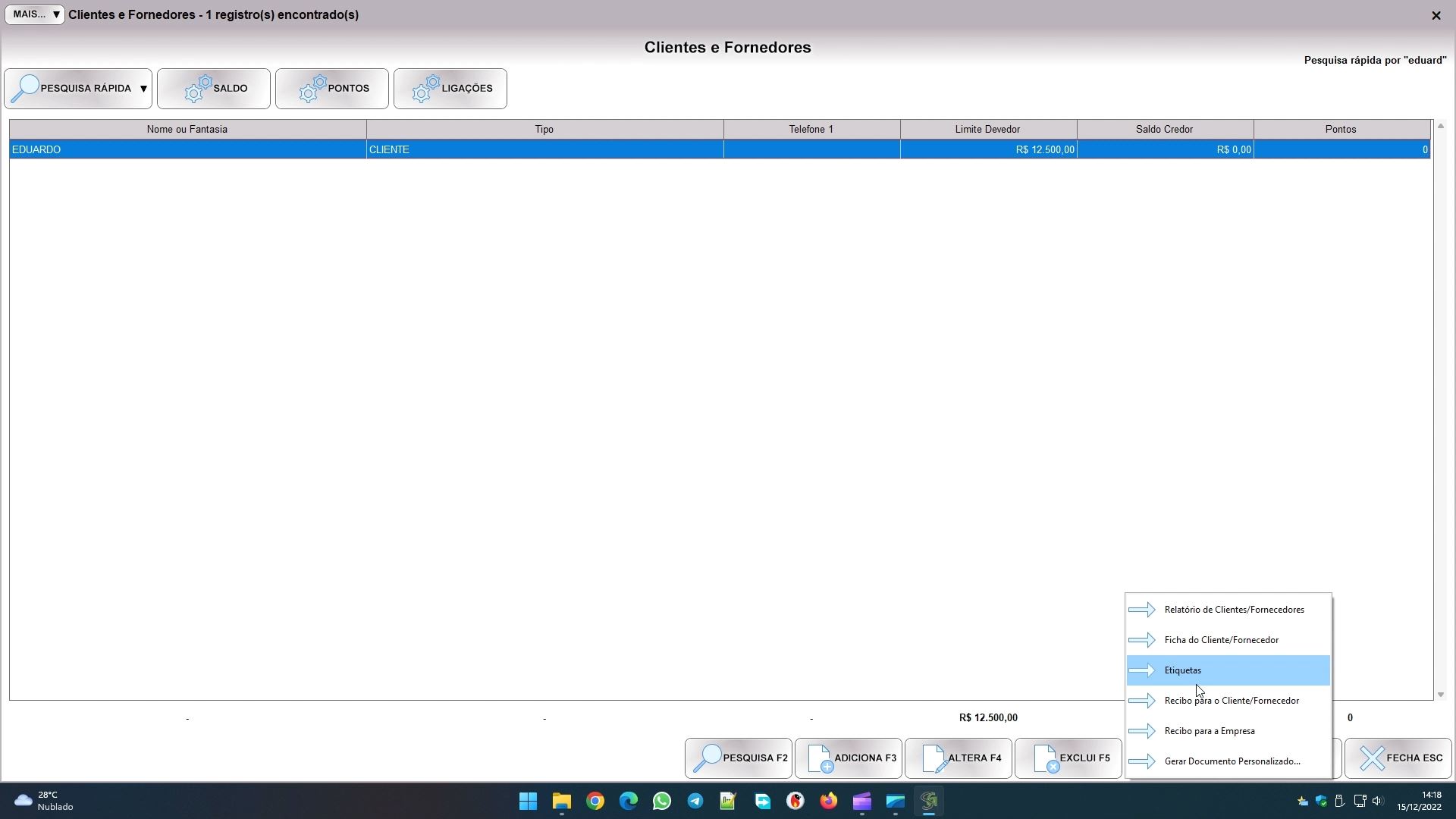
Um exemplo de uso seria para imprimir o nome e endereço, para colocar num envelope de carta.